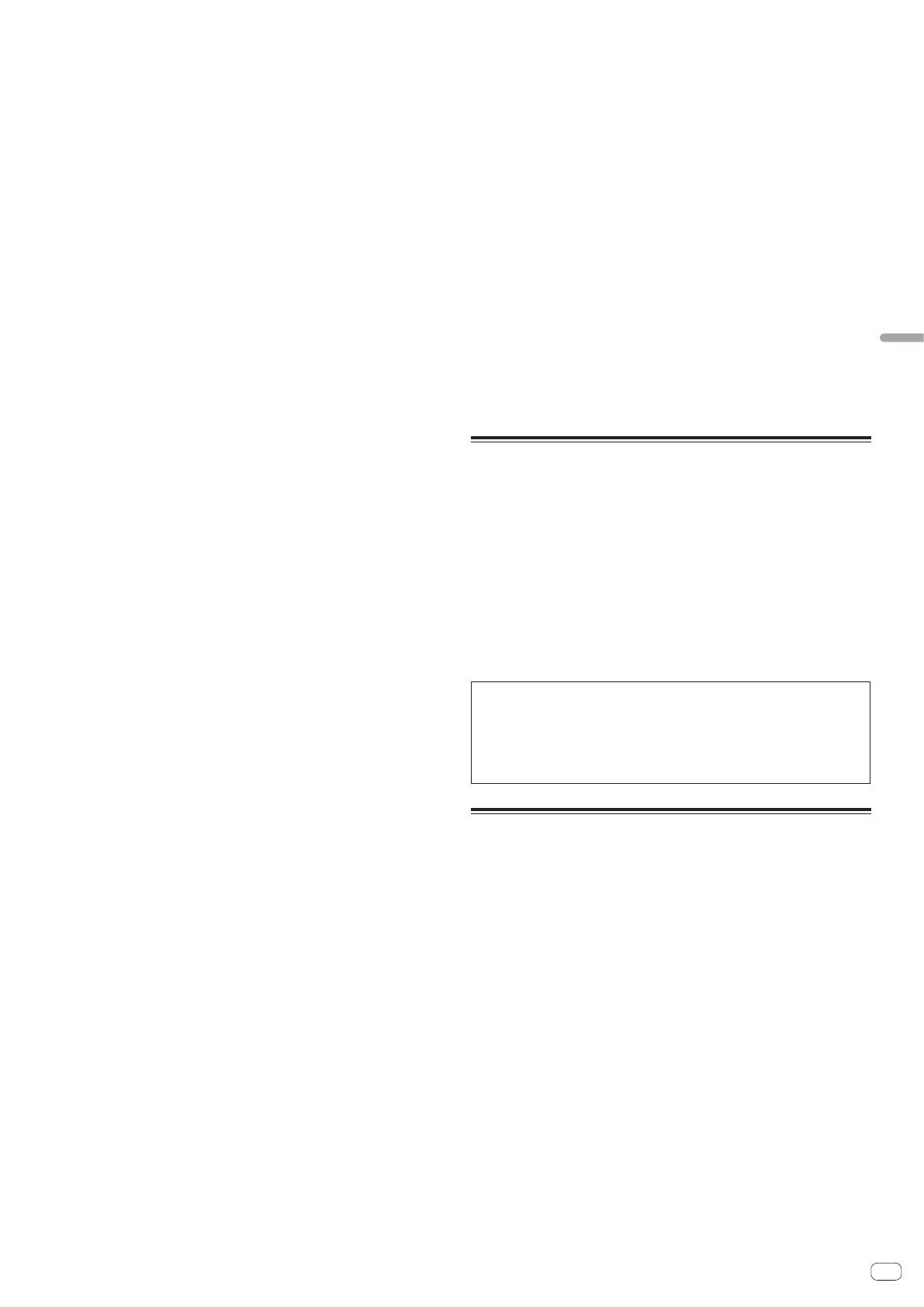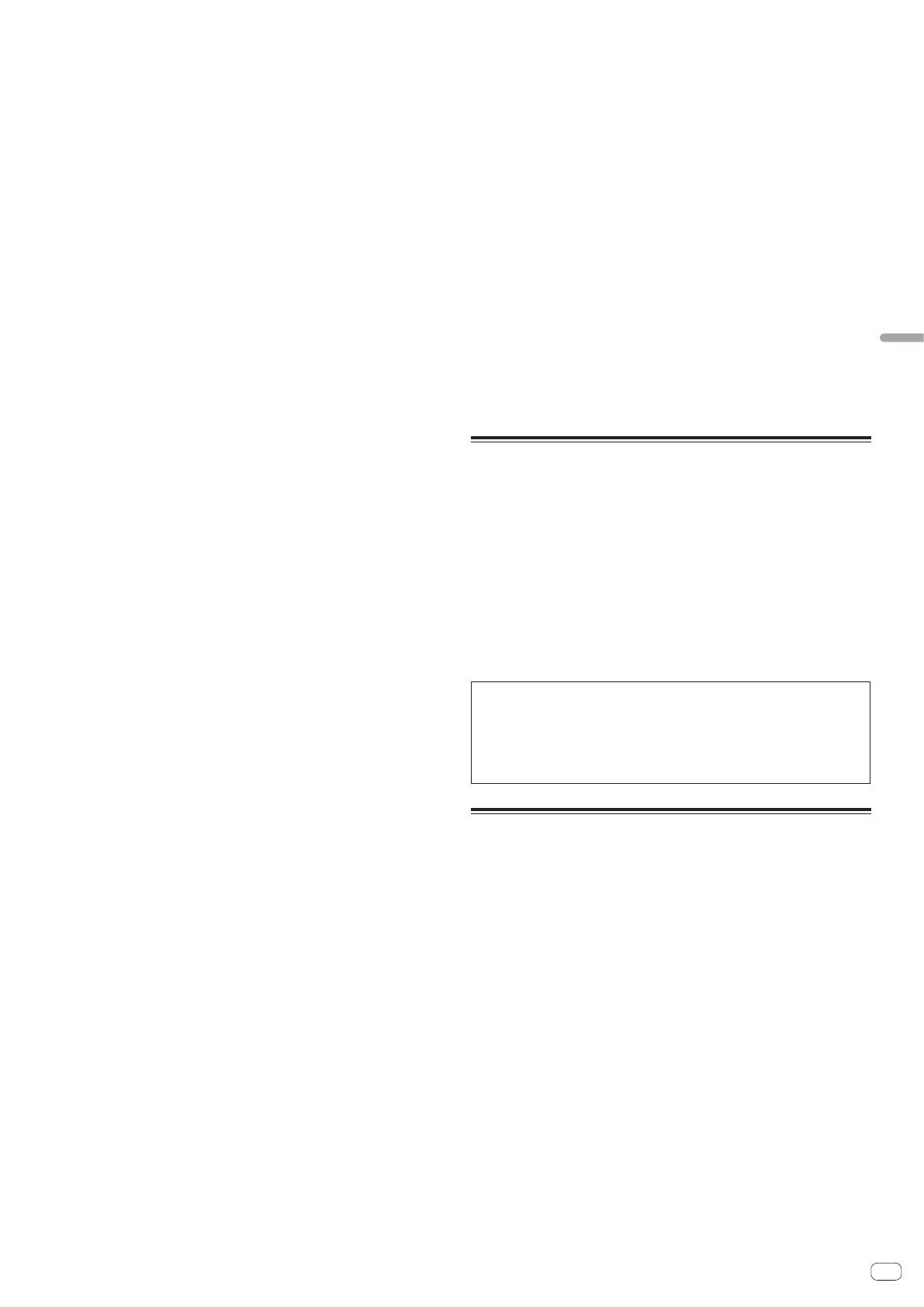
Nl 35
Aanvullende informatie
2 Beperkingen. Behalve indien uitdrukkelijk toegestaan door deze
Overeenkomst mag u het Programma of de Documentatie niet kopiëren of
gebruiken. U mag het Programma niet overdragen aan derden, er sublicen-
ties op verlenen, het verhuren, uitleasen of uitlenen, noch het gebruiken
voor het opleiden van derden, voor gedeeld gebruik op commerciële basis,
of voor gebruik op een servicefaciliteit. U mag niet zelf of via een derde het
Programma modificeren, reverse engineeren, disassembleren of decompi-
leren, behalve in zoverre toegestaan door ter zake geldende regelgeving, en
ook dan alleen nadat u Pioneer schriftelijk op de hoogte hebt gesteld van uw
intenties.
3 Eigendom. Pioneer of de licentiegever behoudt zich alle rechten, titels en
belangen voor met betrekking tot alle octrooien, auteursrechten, handelsge-
heimen en andere intellectuele eigendomsrechten op het Programma en de
Documentatie en op eventuele afleidingen daarvan. U verwerft geen andere
rechten, expliciet of impliciet dan de beperkte licentie zoals vervat in deze
Overeenkomst.
4 Geen ondersteuning. Pioneer heeft geen enkele verplichting tot het verlenen
van ondersteuning, uitvoeren van onderhoud, of het uitgeven van upgrades,
wijzigingen of nieuwe versies van het Programma of de Documentatie onder
deze Overeenkomst.
3 BEPERKING GARANTIE
HET PROGRAMMA EN DE DOCUMENTATIE WORDEN GELEVERD IN HUN HUIDIGE
STAAT (“AS IS”) ZONDER ENIGE AANSPRAAK OF GARANTIE, EN U GAAT ERMEE
AKKOORD DEZE GEHEEL OP EIGEN RISICO TE GEBRUIKEN. VOORZOVER
WETTELIJK TOEGESTAAN WIJST PIONEER ELKE GARANTIE AANGAANDE HET
PROGRAMMA EN DE DOCUMENTATIE IN WELKE VORM DAN OOK AF, EXPLICIET
OF IMPLICIET, STATUTAIR, OF TEN GEVOLGE VAN DE PRESTATIES, TEN GEVOLGE
VAN DE DISTRIBUTIE OF VERHANDELING ERVAN, MET INBEGRIP VAN ENIGE
GARANTIE VAN VERHANDELBAARHEID, GESCHIKTHEID VOOR EEN BEPAALD
DOEL, VOLDOENDE KWALITEIT, ACCURATESSE, TITEL OF NIET MAKEN VAN
INBREUK.
4 EXPORTBEPERKINGEN EN NALEVING VAN WETTEN EN
REGELGEVING
U mag het Programma niet gebruiken of anderszins uitvoeren of opnieuw uitvoeren,
anders dan als toegestaan door de Amerikaanse wet en de wetten van het rechts-
gebied waarin u het Programma heeft verkregen. Het Programma mag met name,
doch niet uitsluitend, niet worden uitgevoerd of opnieuw uitgevoerd (a) naar landen
waartegen de V.S. een embargo hebben ingesteld (b) naar personen op de Specially
Designated Nationals List van het Amerikaanse Ministerie van Financiën of de
Denied Persons List of de Entity List van het Amerikaanse Ministerie van Handel.
Door uw gebruik van het Programma zegt u toe en garandeert u, dat u zich niet in
een dergelijk land bevindt en niet op een dergelijke lijst staat. U stemt er tevens
mee in dat u het Programma niet zult gebruiken voor doeleinden verboden door de
Amerikaanse wet, met inbegrip van doch niet beperkt tot, de ontwikkeling, het ont-
werp, de fabricage of de productie van nucleaire wapens, raketten of chemische of
biologische wapens.
5 SCHADE EN MAATREGELEN BIJ INBREUK
U gaat ermee akkoord dat enige inbreuk op de bepalingen van deze Overeenkomst
Pioneer schade berokkent die niet alleen door geld vergoed kan worden. In aanvul-
ling op enige geldelijke schadeloosstelling en eventueel andere maatregelen waar-
toe Pioneer gerechtigd is, gaat u ermee akkoord dat Pioneer eventueel gerechtelijke
stappen mag ondernemen om toekomstig, daadwerkelijk, of doorgaande inbreuken
op deze Overeenkomst te voorkomen.
6 ONTBINDING
Pioneer kan deze Overeenkomst op elk moment beëindigen, zodra u een bepa-
ling schendt. Als deze Overeenkomst wordt beëindigd, moet u stoppen met het
gebruiken van het Programma, moet u het blijvend verwijderen van uw computer
of mobiele apparatuur waarop het aanwezig is, en moet u alle kopieën van het
Programma en de Documentatie in uw bezit vernietigen, waarna u Pioneer schrifte-
lijk in kennis stelt van het feit dat u zulks gedaan heeft. De paragrafen 2.2, 2.3, 2.4, 3,
4, 5, 6 en 7 blijven van kracht nadat deze Overeenkomst is beëindigd.
7 ALGEMENE VOORWAARDEN
1 Beperking aansprakelijkheid. In geen geval en onder geen enkele inter-
pretatie aanvaardt Pioneer of een dochterbedrijf aansprakelijkheid met
betrekking tot deze Overeenkomst of het onderwerp daarvan, voor enige
indirecte, bijkomende, bijzondere of gevolgschade, of voor als strafmaatregel
opgelegde vergoedingen, of voor gederfde winst, niet gerealiseerde opbreng-
sten, omzet of besparingen, verloren gegane gegevens, of voor gebruiks- of
vervangingskosten, ook niet indien zij van tevoren op de hoogte gesteld is
van de mogelijkheid van dergelijke schade of indien dergelijke schade voor-
zienbaar geacht moest worden. In geen geval zal de aansprakelijkheid van
Pioneer voor geleden schade het bedrag dat u aan Pioneer of één van haar
dochtermaatschappijen voor het Programma heeft betaald overschrijden.
Partijen erkennen hierbij dat de beperking van de aansprakelijkheid en de
risicoverdeling in deze Overeenkomst worden weerspiegeld in de prijs van
het Programma en essentieel onderdeel uitmaken van de wilsovereenkomst
tussen de partijen, zonder welke Pioneer het Programma niet ter beschik-
king zou hebben gesteld of deze Overeenkomst niet zou zijn aangegaan.
2 Eventuele beperkingen op of uitsluitingen van garantie en aansprakelijk-
heid zoals vervat in deze Overeenkomst hebben geen invloed op uw wette-
lijke rechten als consument en zijn alleen op u van toepassing voorzover
dergelijke beperkingen en uitsluitingen zijn toegestaan onder de regelgeving
zoals die geldt in de jurisdictie waar u zich bevindt.
3 Annulering en afstand. Als een bepaling in deze Overeenkomst wederrech-
telijk, ongeldig of anderszins niet afdwingbaar blijkt te zijn, zal deze bepaling
voor zover mogelijk toepassing vinden, of, indien dit niet mogelijk is, gean-
nuleerd worden en worden geschrapt uit deze Overeenkomst, terwijl de rest
daarvan onverkort van kracht blijft. Wanneer één van beide partijen afstand
doet van haar rechten als gevolg van een inbreuk op deze Overeenkomst,
wordt daarmee niet vanzelfsprekend afstand van deze rechten gedaan bij
een eventuele volgende inbreuk daarop.
4 Geen overdracht. U mag deze Overeenkomst of enig recht of verplichting
daaronder verkregen of aangegaan, niet overdragen, verkopen, overdoen
aan anderen, of op andere wijze daarover beschikken, vrijwillig of onvrijwillig,
van rechtswege of op een andere wijze, zonder voorafgaande schriftelijke
toestemming daartoe van Pioneer. Een eventuele poging door u tot over-
dracht of verdeling is nietig. Overeenkomstig het hierboven bepaalde is deze
Overeenkomst van kracht om reden van en zal strekken tot voordeel van
beide partijen en hun respectievelijke rechtsopvolgers.
5 Volledige overeenkomst. Deze Overeenkomst omvat alle van kracht zijnde
bepalingen tussen de partijen en treedt in de plaats van alle voorgaande of
nog geldige overeenkomsten of aanspraken, schriftelijk of mondeling, met
betrekking tot het onderwerp daarvan. Deze Overeenkomst mag niet worden
gewijzigd of geamendeerd zonder uitdrukkelijke en voorafgaande schrifte-
lijke toestemming daartoe van Pioneer, en geen andere handeling, docu-
ment, gebruik of gewoonte kan deze Overeenkomst wijzigen of amenderen.
6 U gaat ermee akkoord dat deze overeenkomst en alle mogelijke geschillen
met betrekking tot deze overeenkomst zijn onderworpen aan Japans recht.
Over handelsmerken en gedeponeerde
handelsmerken
! Pioneer is een gedeponeerd handelsmerk van PIONEER CORPORATION.
! Microsoft, Windows en Windows Vista zijn handelsmerken of gedeponeerde
handelsmerken van Microsoft Corporation in de Verenigde Staten en/of andere
landen.
! Mac OS, iTunes en Finder zijn handelsmerken van Apple Inc., gedeponeerd in de
V.S. en andere landen.
! Intel en Intel Core zijn handelsmerken van Intel Corporation in de V.S. en/of
andere landen.
! ASIO is een handelsmerk van Steinberg Media Technologies GmbH.
! Serato DJ, Scratch Live, ITCH en Serato DJ Intro zijn gedeponeerde handelsmer-
ken van Serato.
De hierin vermelde namen van bedrijven en hun producten zijn de handelsmerken
van hun respectieve eigenaars.
Dit product wordt geleverd onder licensie voor toepassing zonder winstbejag. Dit pro-
duct draagt geen licentie voor commerciële doeleinden (met winstbejag), zoals voor
uitzendingen (via zendstations, satelliet, kabel of andere vormen van uitzending),
voor streamen over Internet, Intranet (bedrijfsnetwerken) of andere soorten netwer-
ken of verspreiding van elektronische informatie (online digitale muziekversprei-
dingsdiensten). Voor dergelijke toepassingen zult u een aanvullende licensie moeten
verkrijgen. Zie voor nadere details de website http://www.mp3licensing.com.
Waarschuwingen betreffende
auteursrechten
Opnemen die u hebt gemaakt kunnen slechts dienen voor uw eigen luisterplezier en
kunnen onder de auteursrechtwetten niet voor andere doeleinden worden gebruikt
zonder toestemming van de auteursrechthouder.
! Muziek die is opgenomen vanaf CD’s e.d. wordt beschermd door de auteurs-
rechtwetten van de meeste landen en door internationale verdragen. Het valt
onder de verantwoordelijkheid van de persoon die de muziek heeft opgenomen
er op toe te zien dat de opnamen op legale wijze worden gebruikt.
! Bij het behandelen van muziek die door downloaden van Internet e.d. is verkre-
gen, is het de volledige verantwoordelijkheid van de persoon die het downloaden
heeft verricht er op toe te zien dat de muziek wordt gebruikt in overeenstemming
met de voorwaarden van het download-contract.
— De technische gegevens en het ontwerp van dit product kunnen vanwege voort-
gaande verbetering zonder voorafgaande kennisgeving worden gewijzigd.
© 2014 PIONEER CORPORATION. Alle rechten voorbehouden.
PIONEER CORPORATION
1-1, Shin-ogura, Saiwai-ku, Kawasaki-shi, Kanagawa 212-0031, Japan
<DRI1222-A>